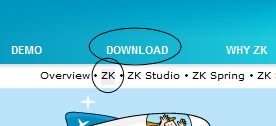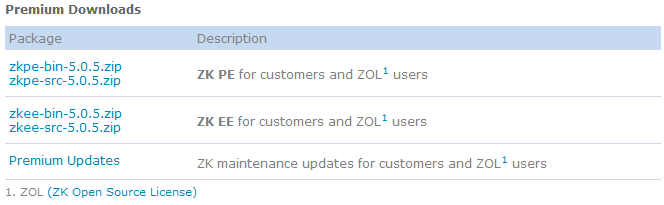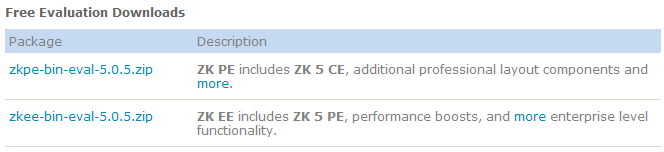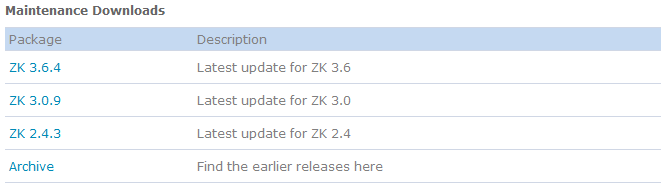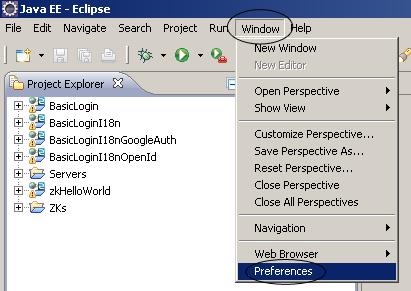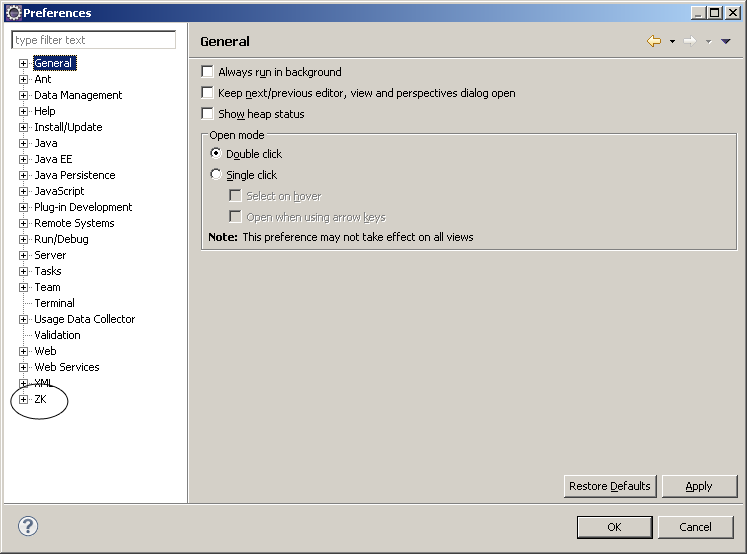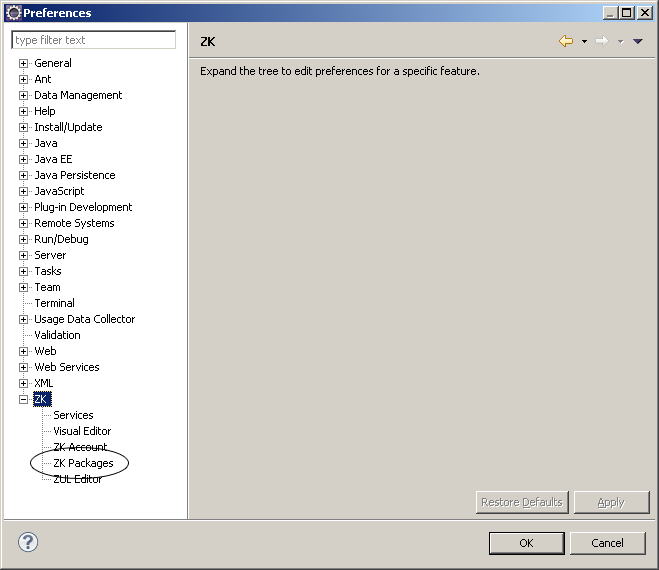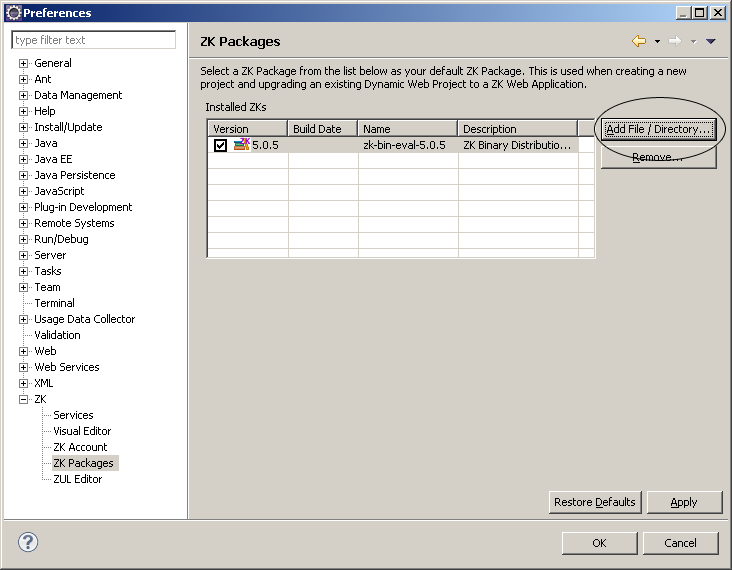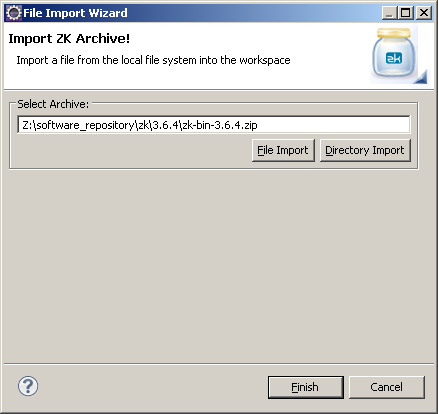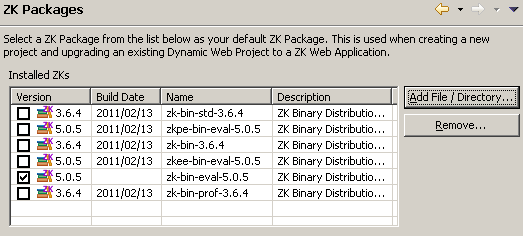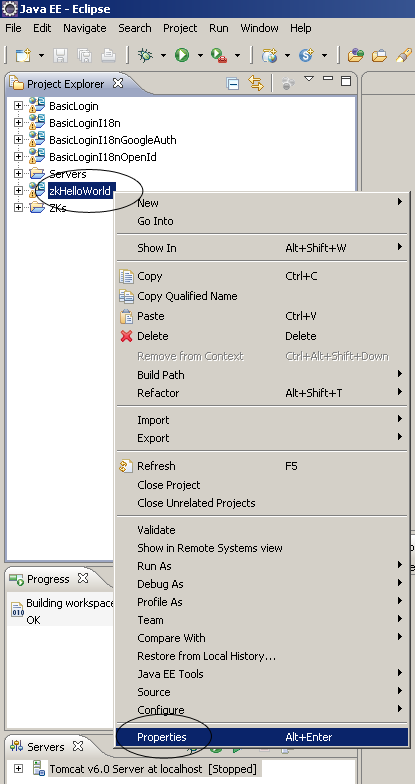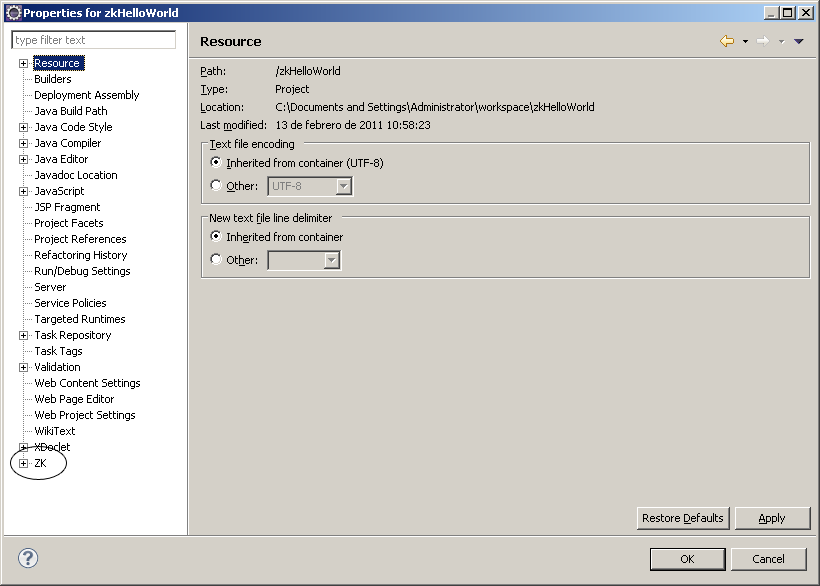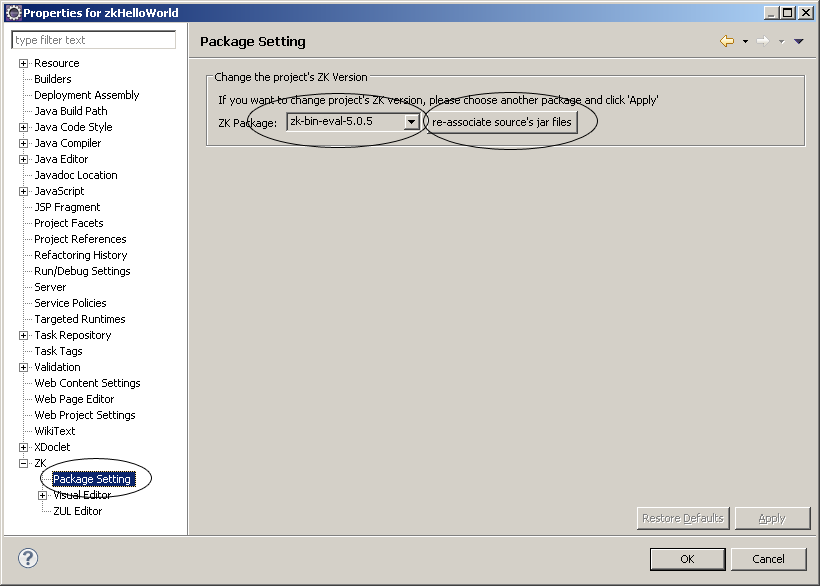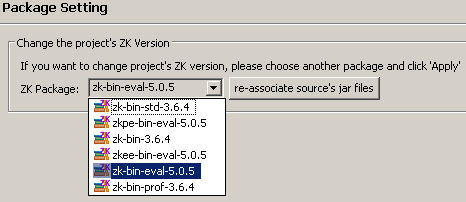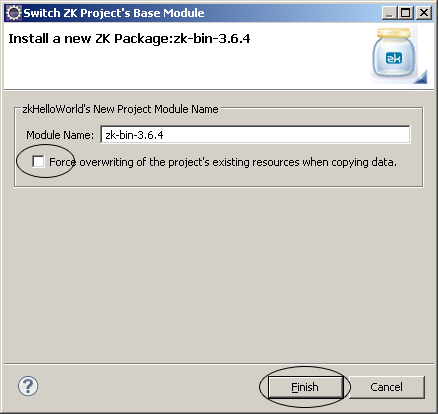ZK – Añadir versiones de ZK al ZK Studio en Eclipse y cambiarle la versión de ZK a un proyecto.
ZK Studio es el plugin de ZK para desarrollar de forma cómoda desde el IDE Eclipse. ZKStudio nos permite cambiar entre las diferentes versiones de ZK a un proyecto determinado en cualquier momento. Para ello únicamente debemos descargarnos la versión que queramos añadir a nuestro repositorio y añadirlas.
NOTA: Para desarrollar en ZK no se requiere ZKStudio, ZKStudio es simplemente un plugin que nos ayudará a trabajar de forma profesional y más cómoda.
| Versión de ZK | Licencia |
|---|---|
| 3.6 CE/SE | GPL o Comercial |
| 3.6 PE | Comercial |
| 3.6 EE | Comercial |
| 5 CE/SE | LGPL |
| 5 PE | ZOL o Comercial |
| 5 EE | ZOL o Comercial |
Descarga de las diferentes versiones de ZK
Primero nos dirigimos a la web del proyecto:
www.zkoss.org
Y desde allí, en la sección del menú superior, Downloads, vamos al submenú ZK.
Aparecerá entonces la página de descargas de ZK donde encontramos las diferentes versiones disponibles.
ZK 5 Community Edition
ZOL (ZK Open License)
ZK 5 Profesional and Enterprise Editions
Freshly Version (Siguiente versión, aún no definitiva)
ZK 3.6 – ZK 3.0.9 – ZK 2.4 Maintenance Releases
En este tutorial vamos a importar todas las versiones de ZK 5 y de ZK 3.6
ZKStudio ZK Packages
En el Eclipse, nos dirigimos al menú Window -> Preferences.
Aparecerá la siguiente ventana, en ella en el listado de opciones de la izquierda, debemos seleccionar y abrir ZK
Veremos entonces las opciones de preferencias de ZK, de ellas elegiremos ZK Packages.
Una vez dentro veremos la siguiente pantalla, en la que dispondremos de toda la lista de versiones de ZK instaladas, además de la posibilidad de añadir y quitar versiones.
Vamos a añadir la primera versión, para ello hacemos click en «Add File/Directory»
Aparecerá un pequeño diálogo que nos permitirá importar ZK desde un fichero ZIP descargado directamente de la página web, o de una carpeta donde tengamos ese fichero descomprimido.
En nuestro caso seleccionamos el fichero de ZK 3.6 en primera instancia como muestra la imagen, y luego repetimos el proceso para el resto de versiones que queremos importar.
A medida que importemos veremos que las diferentes versiones van apareciendo en el listado de ZK Packages.
Ya tenemos la posibilidad de crear proyectos en cualquier versión de ZK que hayamos importado
Cambiar la versión de ZK a un proyecto
NOTA: Es muy importante que el servidor no esté ejecutándose, puesto que este proceso sustituye unos ficheros .jar por otros. En este ejemplo utilizamos Tomcat 6.
Para ello vamos a utilizar un proyecto básico que solo muestra un mensaje de Hola Mundo.
Desde la vista de «Project Explorer» del Eclipse, con el botón derecho, hacemos click sobre el proyecto y seleccionamos «Propiedades».
Veremos aparecer las propiedades del proyecto, y en ellas, en el listado de la izquierda aparece ZK. Hacemos click para seleccionar y abrir ZK.
Ahora seleccionaremos de dentro de ZK, Package Settings. Desde aquí podremos cambiar la versión de ZK de manera automática, según las versiones que hayamos cargado previamente en ZKStudio en el paso anterior.
El cambio sustituye las librerías .jar del proyecto, correspondientes al paquete de ZK por las que seleccionemos haciendo click en el botón de «re-associate source’s .jar files»
Al desplegar la lista de Packages disponibles veremos lo siguiente:
Seleccionaremos el paquete zk-bin-3.6.4 y pulsaremos el botón de «re-associate source’s .jar files» para comprobar qué sucede cuando arrancamos la aplicación.
Si aplicamos «Apply» los cambios, o si aceptamos «Ok» en la pantalla, ZK nos informa y solicita que confirmemos el cambio de módulo, y a su vez, si queremos sobrescribir las librerías actuales.
Para nuestro ejemplo marcamos «Force overwriting of the project’s existing resources when copying data.» y luego hacemos click en «Finish».
Probando el mismo código con 2 versiones diferentes de ZK
Versión
ZK 5.0.5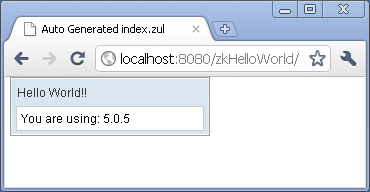 |
ZK 3.6.4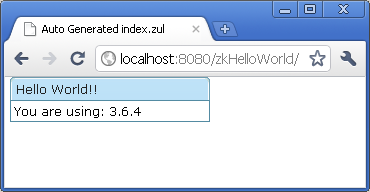 |
Cambiando la versión al proyecto lo primero que notamos es que el diseño no es el mismo. A su vez, en este ejemplo vemos que el propio código nos indica la versión que se está utilizando de ZK.
Espero que os sea de utilidad a los que empezáis.